ai怎么删除多余画板中的画格?
摘要:有时候我们创建很多个画格,不知如何删除,直接选择进行删除没反应,以下四步轻松帮你搞定删除画格。1、选择菜单栏“选择”...
有时候我们创建很多个画格,不知如何删除,直接选择进行删除没反应,以下四步轻松帮你搞定删除画格。
1、选择菜单栏“选择”下的“文档设置”,或者直接按快捷键Alt+Ctrl+P打开文档设置面板。
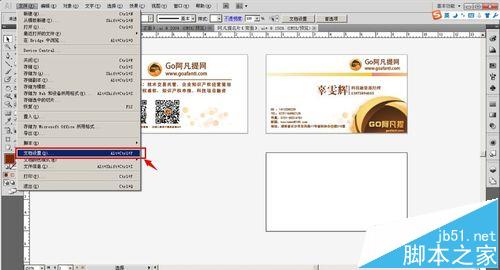
2、打开文档设置面板后,选择“出血和视图选项”中的“编辑画板”按钮。
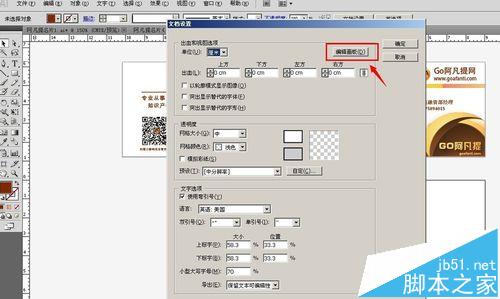
3、选择要删除的画板,按“delete”键删除。
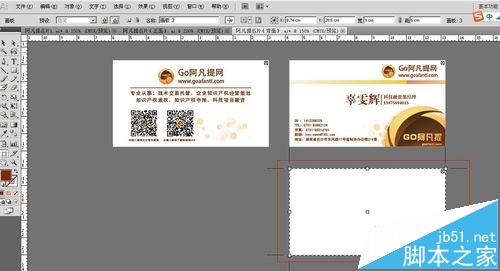
4、删除完之后,点击选择工具就可以正常编辑其它内容了。
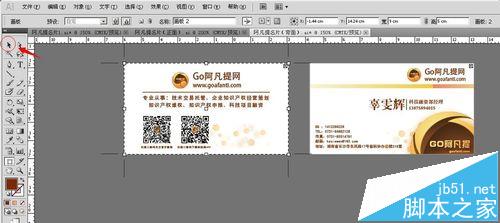
【ai怎么删除多余画板中的画格?】相关文章:
★ AI宝石的画法
上一篇:
AI画板中多余的部分怎么快速删除?
下一篇:
AI绘制有趣可爱的卡通摩托车图标
